在使用iphone时,了解照片的大小对于管理存储空间非常重要。本文将详细介绍几种方法,帮助用户轻松查看iphone上照片的大小。
这是最直接和常用的方法,适用于ios 15或更高版本的iphone。
1. 打开“照片”应用:首先,解锁你的iphone,找到并点击“照片”应用图标,进入照片库。
2. 选择照片:在照片库中,找到你想要查看大小的照片,点击选中它。
3. 查看详细信息:在照片预览界面,向上滑动屏幕,你会看到照片的详细信息,包括拍摄时间、地点(如果启用了位置服务)、设备型号等。在这些信息中,找到“文件大小”或“大小”一项,即可看到照片的大小,通常以字节(b)、千字节(kb)、兆字节(mb)或吉字节(gb)为单位显示。
另外,你也可以点击屏幕底部的感叹号或蓝色“i”图标(取决于ios版本),在弹出的信息窗格中查找图像的文件大小。
如果你习惯使用“文件”应用管理文件,也可以在这里查看照片的大小。
1. 打开“文件”应用:在iphone上,找到并点击“文件”应用图标,进入文件管理界面。
2. 定位到照片存储位置:在“文件”应用中,你需要定位到照片的存储位置。这通常是在“我的iphone”或“icloud drive”等目录下,具体取决于你的照片存储设置。

3. 查看照片大小:找到你想要查看大小的照片文件,长按文件名,选择“简介”或“属性”等选项(具体名称可能因ios版本而异)。在弹出的界面中,你将看到包括文件大小在内的详细信息。
除了系统自带的应用,你还可以借助第三方应用来查看照片的大小。例如,“照片调查”应用,它提供了查看、编辑和删除照片元数据的功能。
1. 下载并安装应用:打开app store,搜索“照片调查”并下载安装。
2. 使用应用查看照片大小:打开“照片调查”应用,允许它访问你的照片库。选择一张照片,即可在默认打开的标签下查看与照片相关的“文件大小”值。
如果你习惯使用计算机管理文件,也可以将iphone连接到计算机上查看照片的大小。

1. 连接设备:使用随设备附带的usb电缆将ios设备连接到计算机上。
2. 打开设备:双击“我的电脑”(windows)或在桌面双击ios设备图标(mac),打开ios设备。
3. 定位到照片:双击“dcim”文件夹,找到要检查的图像。
4. 查看照片大小:右键单击图像(windows)或选择图像并按住command键点击i键(mac),打开图像文件的详细信息,查看照片的大小。
虽然这种方法不是直接查看照片大小,但可以通过将照片添加到电子邮件消息中来估算其大小。
1. 选择照片:在“照片”应用中,选择一张照片并点击“共享”按钮。
2. 添加到邮件:点击邮件选项,打开一个新邮件消息,并附加图像。
3. 查看实际大小:在邮件的底部,你将看到“实际大小”值,这可以告诉你所选照片的近似大小。
通过上述方法,你可以轻松查看iphone上照片的大小,更好地管理手机存储空间。选择适合你的方法,让你的iphone管理更加高效。

许多iphone6s用户在使用手机时,可能会遇到一个问题:在设置菜单中找不到“siri设置”的选项。这个问题可能会让一些用户感到困惑,因为siri作为苹果手机的智能助手,在许多日常操作中提供了极大的便利。以下是一些可能导致这个问题的原因及解决方案。检查siri

在使用iphone进行录音时,很多人可能会对如何查看录音的具体时间感到困惑,特别是想知道录音是在一天中的哪个具体时刻完成的。本文将从多个维度出发,介绍如何在iphone上查看录音的时间信息,并提供一些额外的小技巧来帮助用户更好地管理和利用他们的音频文件。通过系

随着科技的不断进步,智能手机行业也迎来了日新月异的变革。作为智能手机行业的领头羊,苹果公司的每一款新品都备受关注。近日,关于iphone17的外观设计曝光引起了广泛关注,让我们一起来看看这款未来旗舰手机将如何引领潮流。全面屏设计的革新据曝光的信息显示,ipho

购买国行iphone15或华为mate60:价格和选择的对比随着智能手机市场的不断发展,苹果和华为作为两大旗舰品牌,每一次新品发布都备受关注。今年,iphone15和华为mate60再次成为焦点,两款手机在性能、拍照、屏幕、续航、系统生态等方面各有千秋。接下来
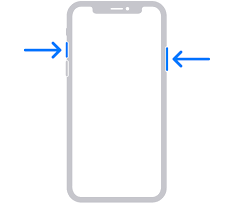
在日常使用iphone的过程中,我们经常会遇到需要记录屏幕上的信息或有趣内容的情况。无论是为了保存重要的信息、分享有趣的画面,还是为了技术支持的目的,学会如何在iphone上进行截图都是非常实用的技能。本文将为你详细介绍几种常见的iphone截图方法,帮助你轻
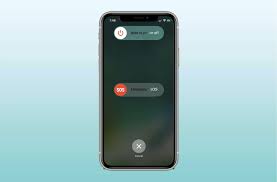
随着苹果不断推出创新功能,深色模式(darkmode)已成为iphone用户广泛关注的一个特性。无论是出于视觉舒适性、电池续航优化,还是单纯追求个性化的界面风格,深色模式都为用户带来了全新的使用体验。本文将从多个角度详细解析iphone的深色模式,帮助目标用户